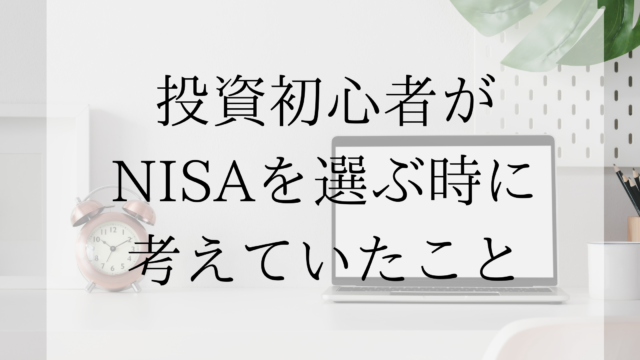こんにちは!この記事では、
Googleアカウントの作成方法 と Google Chromeの導入手順 を、
初心者の方にもわかりやすく解説していきます。
パソコンを使って学習や作業を進めるうえで、
GoogleアカウントとGoogle Chromeは必須ツール。
ぜひこの記事を見ながら、1つずつ設定を完了させてみてください。
Googleアカウントを作成する方法
まずはブラウザを開こう
- Windowsの方 → Microsoft Edge
- Macの方 → Safari
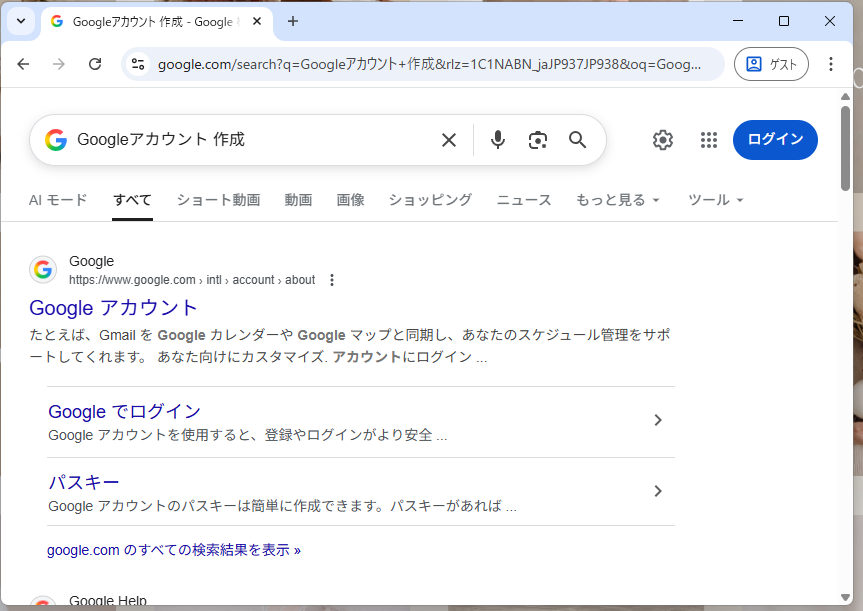
お使いのブラウザを開いたら、検索バーに「Googleアカウント 作成」と入力してください。
検索結果から「Googleアカウントの作成」ページをクリックします。
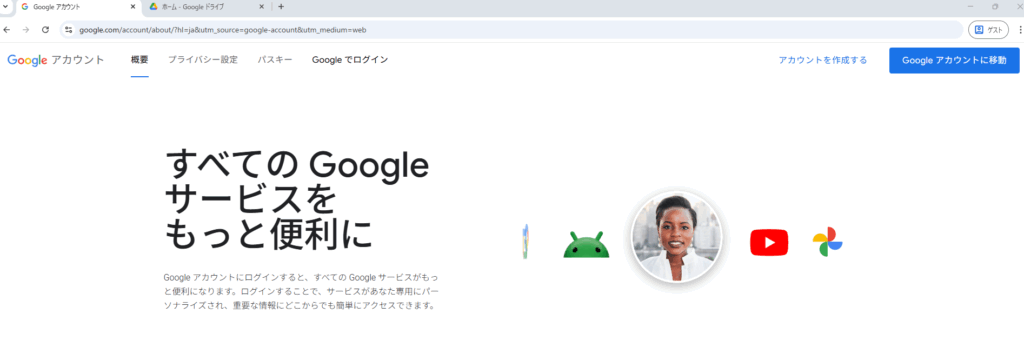
Googleのページを開いたら、右上の「アカウントを作成する」をクリックします。
Googleアカウント作成ページにアクセス
「自分用」のアカウントを選びましょう。
名前・メールアドレス・パスワードを入力
- 名前
- メールアドレス(ローマ字で作成)
- パスワード
この3点を入力します。
💡 ポイント:設定した メールアドレスとパスワードは必ずメモを取り、忘れないように しましょう。
生年月日・電話番号の入力と同意
電話番号は省略してもOK
電話番号は入力しても省略しても大丈夫です。
生年月日を入力し規約に同意
- 生年月日を入力
- 利用規約に同意
これでGoogleアカウントの作成は完了です!
Google Chromeをインストールする
Chromeの公式サイトからダウンロード
新しいタブを開き「Google Chrome」と検索し、公式サイトをクリックします。
「Chromeをダウンロード」ボタンを押してインストールを開始してください。
インストール後にGoogleアカウントでログイン
インストールが終わったら、先ほど作成したGoogleアカウントでログインします。
これでChromeがすぐに使える状態になりました。
Chromeを便利に使うための設定
タスクバーにピン留めしておく
Chromeをよく使うので、パソコンの下にある タスクバー に固定しておくと便利です。
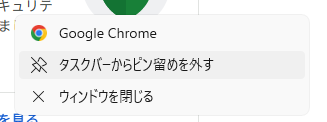
- Chromeアイコンの上で右クリック
- 「タスクバーにピン留め」を選択
これでいつでもすぐにChromeを開けます。
今後はChromeから学習や作業を始める
今後はパソコンを立ち上げたら、Chromeをクリックし、検索バーにURLを入力して作業を進めていきましょう。
まとめ
- Googleアカウントを作成して、メールアドレスとパスワードを必ずメモする
- 生年月日を入力し、規約に同意して登録完了
- Google Chromeを公式サイトからインストール
- 作成したアカウントでログインし、タスクバーに固定しておく
これでGoogleアカウントとChromeの準備は万全です!
👉 この記事を参考に、次のステップに進んでみてくださいね。